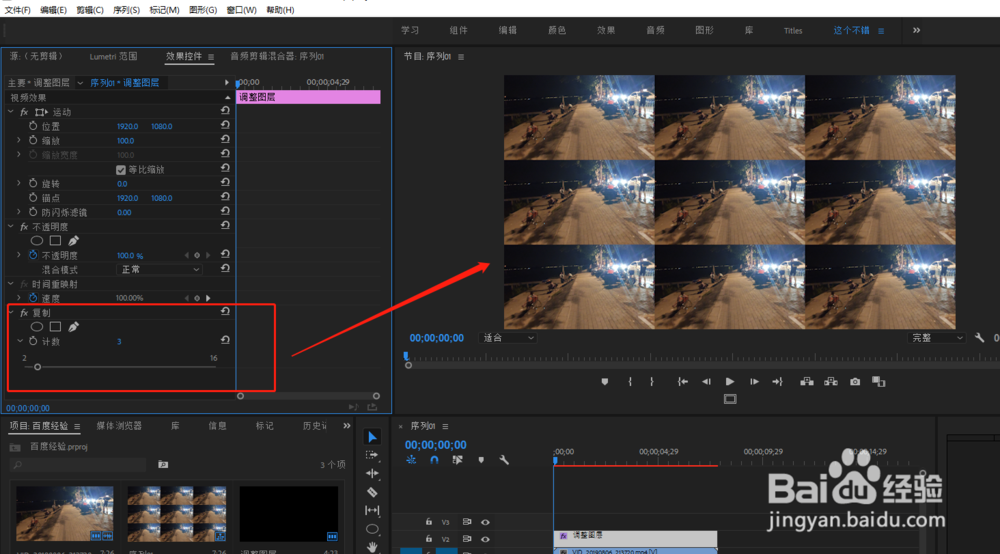1、选择新建,来新建一个PR项目,设置好PR项目的名称与保存位置,其他设置保持默认即可,先来创建一个PR项目文件。
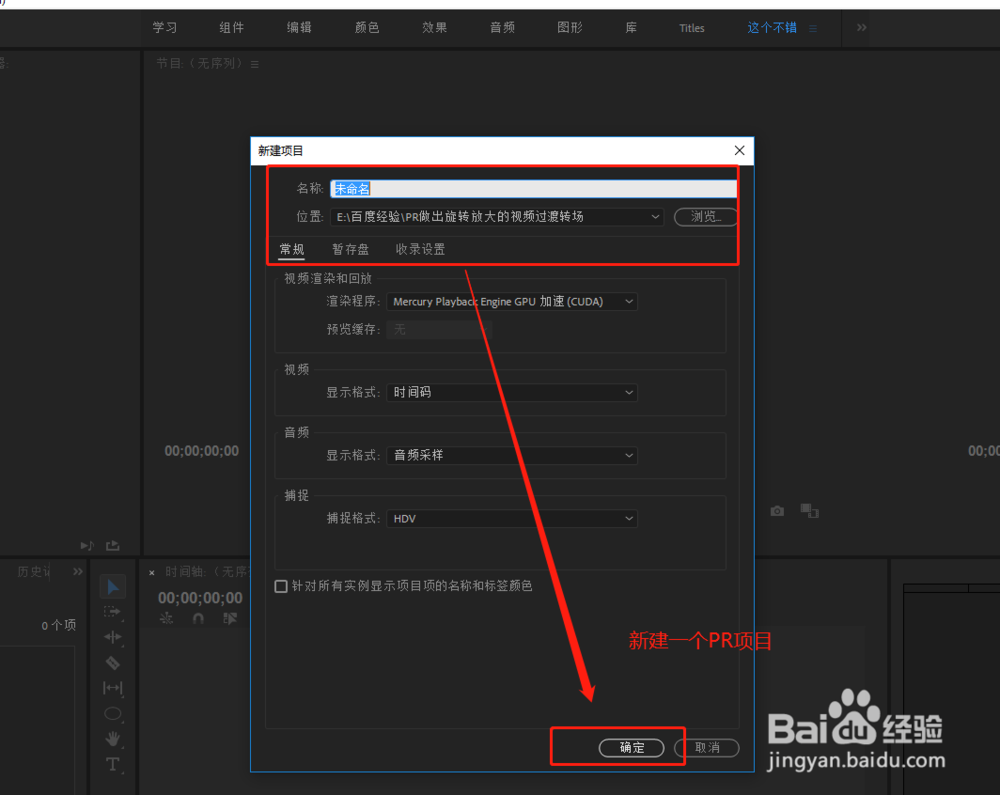
2、在PR项目文件中创建一个序列,然后选择要分屏的视频素材导入PR项目,将视频素材拖到序列的视频轨道1中。
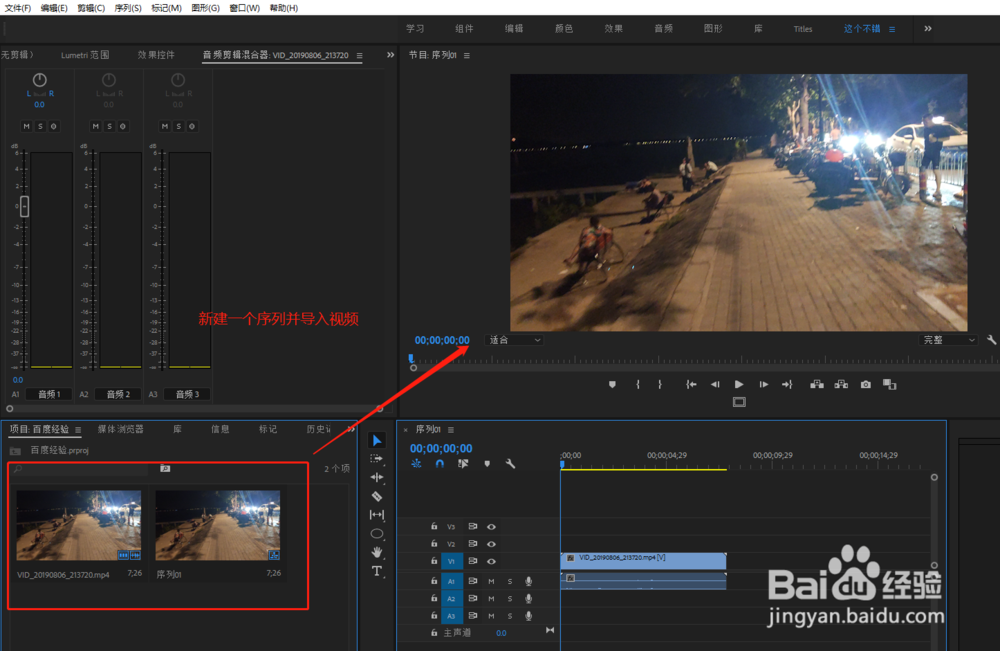
3、为了保护我们的原视频,我们在打开文件菜单,选择新建选项,在新建中选择新建调整图层。
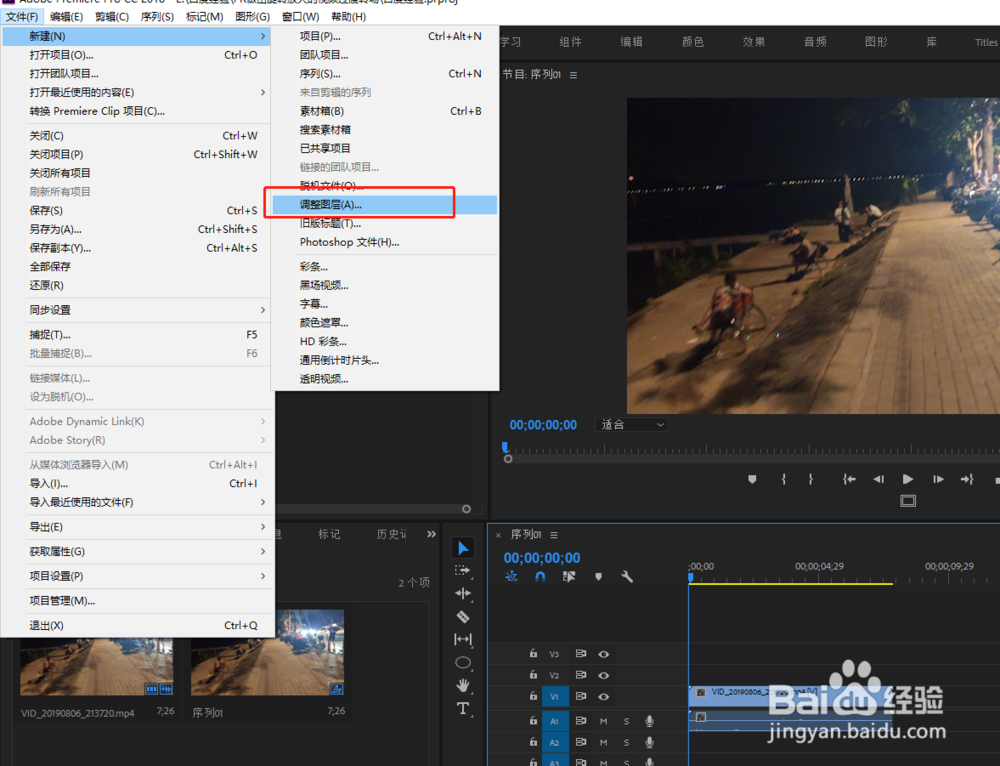
4、弹出新建图层设置窗口,这个窗口直接保持默认即可,点确定就会创建一个调整图层,将这个调整图层应用到视频素材的上面一个轨道。
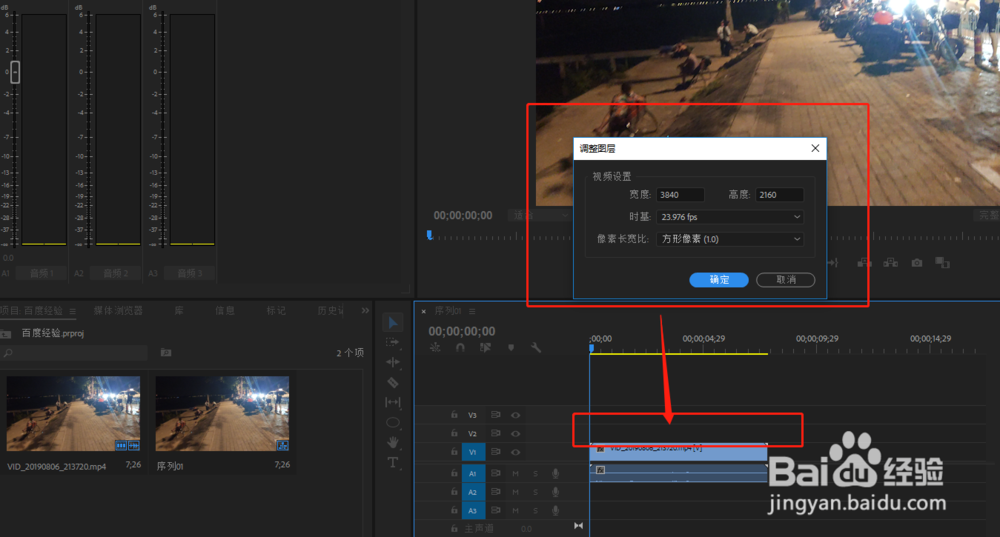
5、在PR内置效果的视频效果中找到“复制”这个效果,如果你不想找的话可以直接在效果窗口中进行输入复制搜索即可,然后将复制效果应用到调整图层。
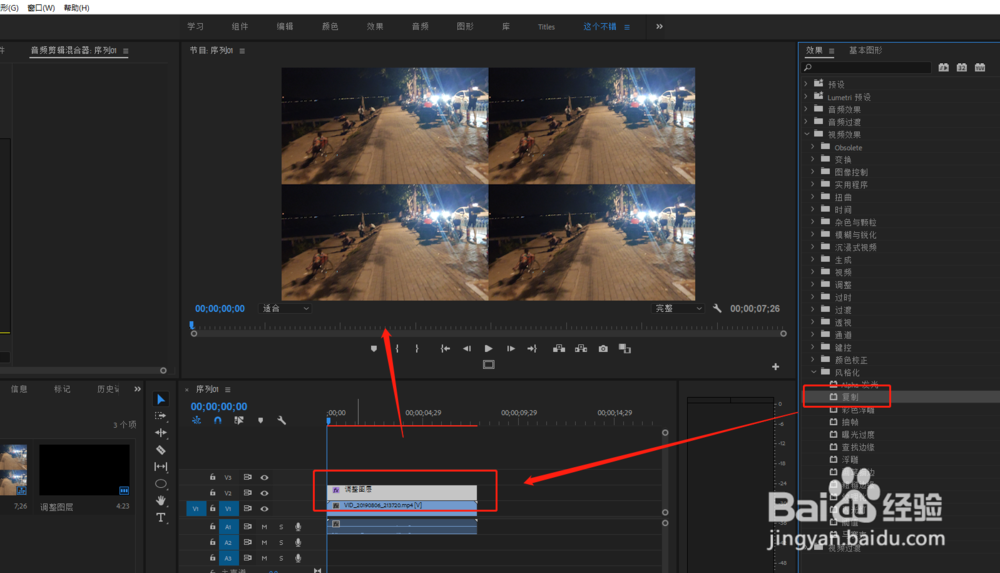
6、下面我们来设置复制效果,可以看到在效果控件的复制效果设置中,其复制的数值最小为2,我们可以根据需求设置数值得到不同数量的分屏效果。